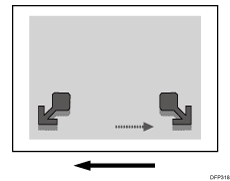将第2面的图像位置和倍率调整为与第1面匹配。
![]()
要调整以下设置,请提前将使用的纸张类型注册为自定义纸张。有关注册自定义纸张的详细信息,请参见《准备操作》中的“指定自定义纸张”。
调整方法
![]() 从随附的CD中,打印格式与需要进行图像位置调整的纸张尺寸相匹配的文件。持续在10页纸的两面打印格式。
从随附的CD中,打印格式与需要进行图像位置调整的纸张尺寸相匹配的文件。持续在10页纸的两面打印格式。
使用打印副本中的第6页进行调整。
![]() 通过肉眼观察第4页、第5页和第6页,确认第一面和第二面的错误配准几乎相同。
通过肉眼观察第4页、第5页和第6页,确认第一面和第二面的错误配准几乎相同。
如果不相同,请按照常规方法调整错误配准。
![]() 在已注册自定义纸张预设的[高级设置]中,选择1104:[图像位置间隙],并调整一下设置以便与第一面上的图像位置相匹配。
在已注册自定义纸张预设的[高级设置]中,选择1104:[图像位置间隙],并调整一下设置以便与第一面上的图像位置相匹配。
[图像位置:第二面]的[垂直进纸方向]
[图像位置:第二面]的[沿进纸方向]
[图像倍率:第二面]的[垂直进纸方向]
[图像倍率:第二面]的[沿进纸方向]
调整垂直和水平方向的图像位置
<垂直进纸方向>
将第2面的中间线(A)调整为与第1面的中间线(B)匹配
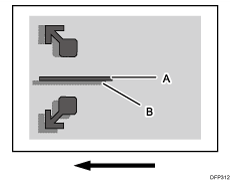
在所使用自定义纸张的[高级设置]中,选择1104:[图像位置间隙],并调整[图像位置:第二面]的[垂直进纸方向]中的值。
按[+]将图像移动到顶端。
按[-]将图像移动到底端。
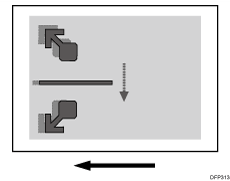
<沿着进纸方向>
将第2面纸张前端的图像(A)调整为与第1面的对应图像(B)匹配
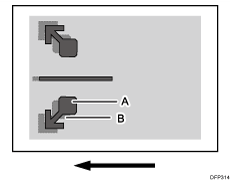
在所用自定义纸张的[高级设置]中,选择1104:[图像位置间隙],并调整[图像位置:第二面]的[沿进纸方向]中的值。
按[+]将图像向左(后端)移。
按[-]将图像向右(前端)移。
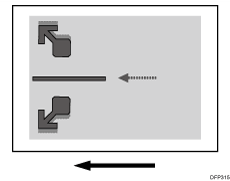
调整垂直和水平方向的倍率
<垂直进纸方向>
调整倍率以使纸张第2面前端的箭头(A)之间的长度与第1面箭头(B)之间的长度相匹配
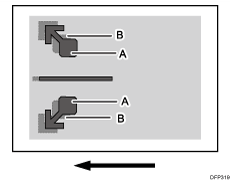
在所使用自定义纸张的[高级设置]中,选择1104:[图像位置间隙],并调整[图像倍率:第二面]的[垂直进纸方向]中的值。
按[+]增加比例。
按[-]减小比例。
调整值向上和向下均匀应用。
要使A3纸以较短侧与进纸方向平行进纸,请将该值增加0.025%以将图像移动约0.1 mm。
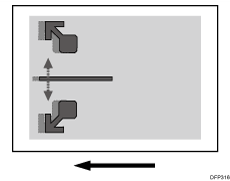
<沿着进纸方向>
调整倍率以使纸张第2面后端的箭头(A)的位置与第1面箭头(B)的位置相匹配

在所用自定义纸张的[高级设置]中,选择1104:[图像位置间隙],并调整[图像倍率:第二面]的[沿进纸方向]中的值。
按[+]增加比例。
按[-]减小比例。
要使A3纸以较长侧与进纸方向平行进纸,请将该值增加0.025%以将图像移动约0.07 mm。